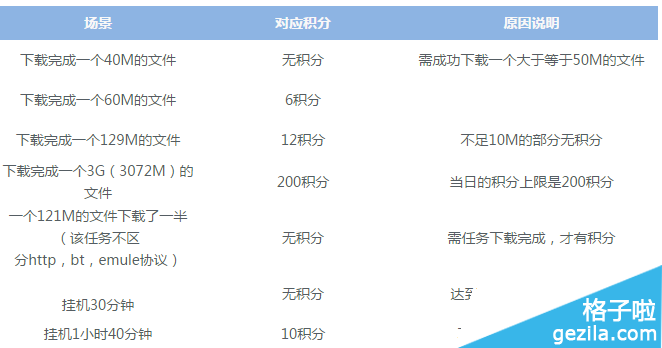萬盛學電腦網 >> 熱門軟件 >> pp助手wifi連接手機教程 pp助手怎麼wifi連接步驟
pp助手wifi連接手機教程 pp助手怎麼wifi連接步驟
pp助手wifi連接手機教程來咯~下文將演示pp助手怎麼wifi連接iphone/ipad步驟。PP助手是可以無線連接iOS設備的,方法並不難,如果你想知道的話,就請通過下文來了解吧。
第一步、將iOS設備通過數據連接電腦,並打開iTunes。
第二步、點擊iPhone,勾選【通過Wi-Fi與此 iPhone 同步】,完成。

綠茶小編胖胖提醒:
(1)如果你之前沒有用iTunes管理過你的設備,那麼在勾選“通過Wi-Fi與此iPhone同步”的同時,一定要記得把“手動管理音樂和視頻”這一項也選上哦,不然你的數據將可能會被抹去呢。
(2)開啟iOS設備通過Wi-Fi與此iPhone同步功能,建議設置永久不鎖屏。因為iOS設備鎖屏後10分鐘左右會自動斷開WIFI連接。
第三步、將iOS設備與電腦連接同一個網絡環境,打開PP助手。
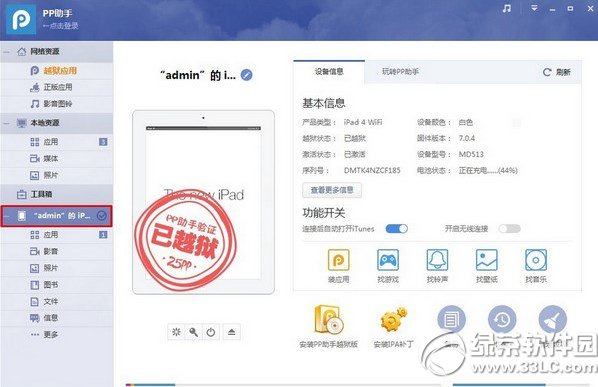
由於電腦可能安裝了電腦安全管家、殺毒軟件等,在清理垃圾或者掃毒的時候,掃描整個系統會把這兩個服務器其中一個關閉,所以造成無法wifi連接。
綠茶小編猜你還喜歡:
iphone5s不越獄下載安裝pp助手教程
pp助手顯示未越獄怎麼辦?pp助手顯示沒有越獄解決方法
熱門軟件排行
軟件知識推薦
相關文章
copyright © 萬盛學電腦網 all rights reserved